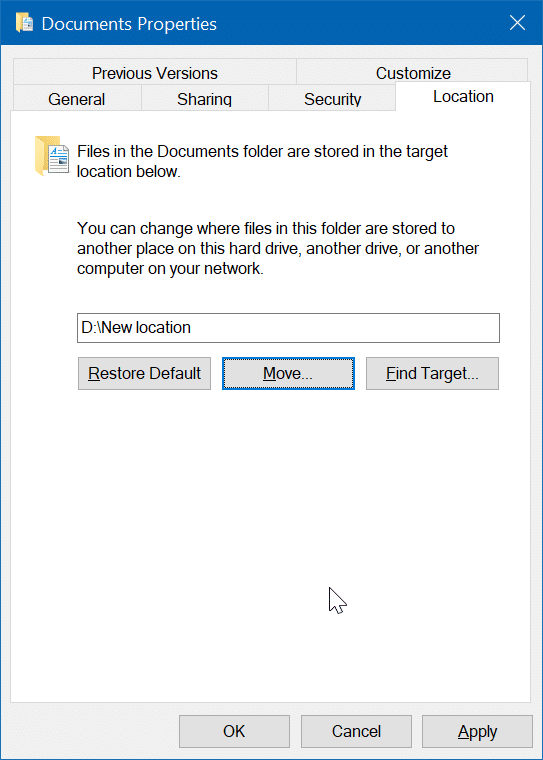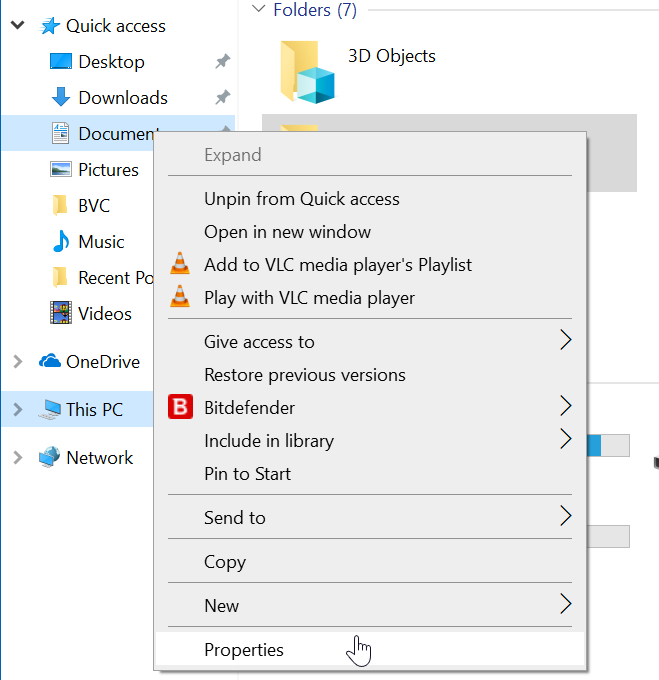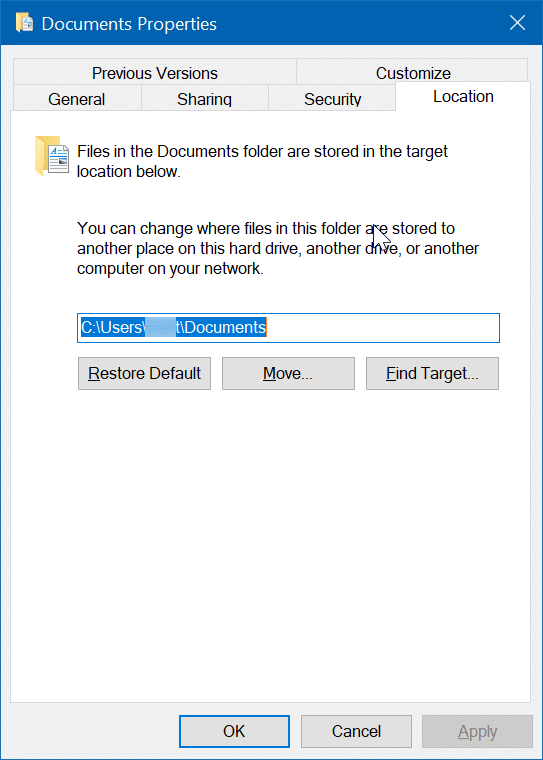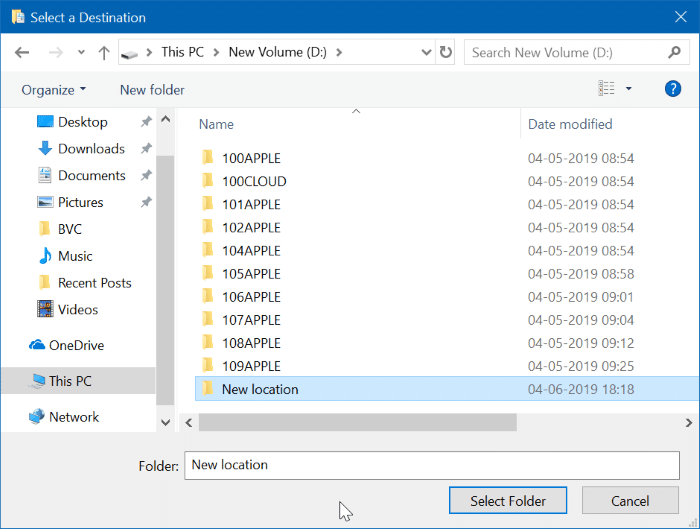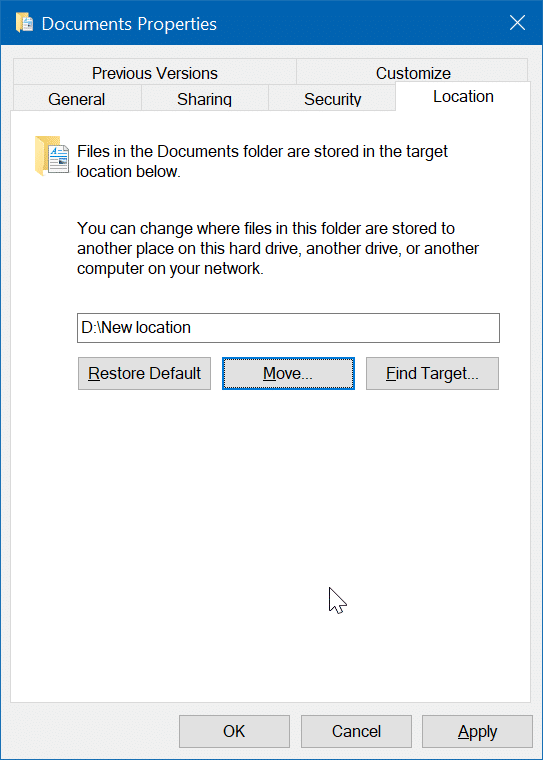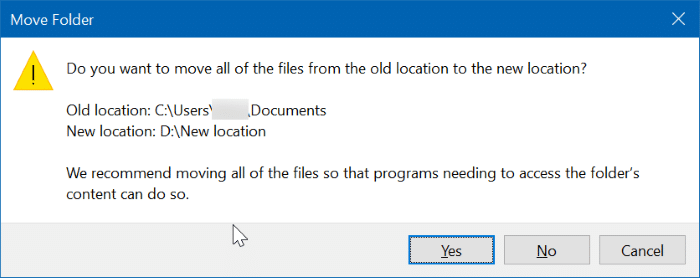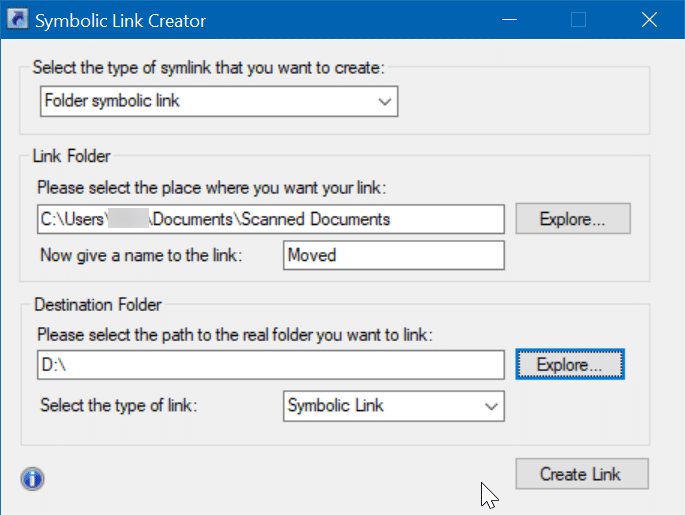При настройках по умолчанию документы, отсканированные с помощью встроенного сканера Приложение Windows Факсы и сканирование , сохраняются в папке «Отсканированные документы», расположенной в папке «Документы».
Конечно, вы можете щелкнуть правой кнопкой мыши отсканированную страницу в приложении «Факсы и сканирование» Windows, выбрать параметр «Сохранить как», а затем выбрать место по вашему выбору для сохранения отсканированного документа/изображения. Но Windows 10 продолжит автоматически сохранять все отсканированные документы в папке «Отсканированные документы».
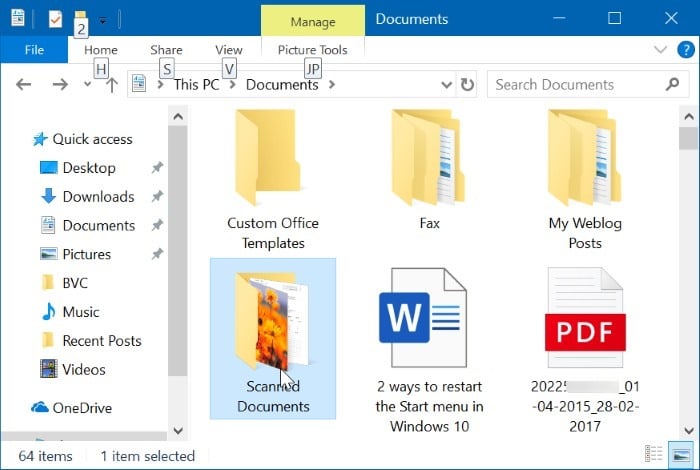
Если вы часто сканируете десятки документов, возможно, вам захочется изменить папку по умолчанию, в которой сохраняются отсканированные документы, чтобы избежать быстрого заполнения системного диска. Изменить местоположение отсканированных документов по умолчанию — хорошая идея, поскольку они расположены на системном диске, который будет удален при переустановке операционной системы Windows 10/11.
Метод 1 из 2
Изменить расположение папки отсканированных документов в Windows 10/11
В Windows 10/11 предусмотрена возможность переместите папку «Документы» в другое место . Поскольку папка «Отсканированные документы» находится в папке «Документы», мы можем использовать это положение для изменения местоположения папки «Отсканированные документы». Единственным недостатком является то, что он также перемещает папку «Документы». Если вы хотите переместить только папку «Отсканированные документы», не меняя расположение папки «Документы», следуйте инструкциям в методе 2 (прокрутите вниз, чтобы увидеть).
Обратите внимание, что все существующие файлы и папки в папке «Документы» будут перемещены в новое место.
Шаг 1. Откройте этот компьютер или компьютер. Нажмите правой кнопкой мыши папку Документы (расположенную на панели навигации) и выберите Свойства.
Шаг 2. Перейдите на вкладку Местоположение. Нажмите кнопку Переместить, выберите новое местоположение, а затем нажмите кнопку Выбрать папку, чтобы переместить папку «Документы» и все папки под ней.
Нажмите кнопку Применить. Наконец, нажмите кнопку Да, когда появится диалоговое окно подтверждения. Папка «Отсканированные документы» будет перемещена в новое место.
Метод 2 из 2
Переместить папку «Отсканированные документы» в Windows 10/11
В этом методе мы создаем символические ссылки для перемещения только папки «Отсканированные документы» в выбранное вами место. Вот как это сделать.
Шаг 1. Прежде всего, вам необходимо стать владельцем папки «Отсканированные документы» . В противном случае при попытке создания символических ссылок вы получите сообщение об ошибке «Доступ запрещен».
Шаг 2. Далее вам необходимо загрузить бесплатное программное обеспечение под названием Создатель символических ссылок . Обратите внимание, что портативная версия инструмента также доступна, если вы не хотите его устанавливать.
Шаг 3. Запустите создатель символических ссылок с правами администратора. Выберите символическую ссылку на папку в раскрывающемся списке, выберите папку «Отсканированные документы», а затем выберите новое местоположение для папки отсканированных документов.
Нажмите кнопку Создать ссылку, чтобы переместить папку в новое место. Вот и все!
Наше руководство по как сохранить отсканированные документы и изображения в формате PDF также может вас заинтересовать.